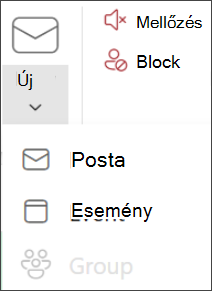Copilot segítségével gyorsan hozhat létre értekezleteket és értekezlet-napirendeket, így időt takaríthat meg, és nyomon követheti az értekezleteket.
Tipp: Szeretne értekezletet létrehozni a Copilot-csevegéssel? Lásd: Értekezlet ütemezése a Copilot használatával.
Értekezlet és napirend létrehozása a Outlook Naptár
Értekezletet ütemezhet az Outlookban, majd megkérheti Copilot, hogy hozzon létre egy napirendet a megadott információk alapján.
Értekezlet ütemezése
-
A bal oldali menüszalagon válassza az Új, majd a legördülő menü Esemény elemét.
-
Adja meg az értekezlet címét, vegyen fel résztvevőket, adja meg a dátumot és az időpontot, valamint a helyet.
Értekezlet napirendjének létrehozása
Napirend létrehozásához beírhatja a napirendi elemeket, vagy beírhatja a / szöveget a Copilot használatával készített Piszkozat mezőbe.
Ha úgy dönt, hogy a Copilot létrehoz egy napirendet, kövesse az alábbi lépéseket:
-
Írja be a / parancsot a Copilottal rendelkező Piszkozat mezőbe.
-
Az értekezlet célját úgy állíthatja be, hogy beírja vagy kiválasztja a legördülő lista egyik javasolt üzenetét, majd
-
Copilot létrehoz egy napirendtervezetet, amelyet megtarthat, elvethet vagy módosíthat.
-
Miután áttekintette és véglegesítette az értekezlet részleteit és napirendjét, válassza a Küldés lehetőséget az értekezlet-összehívás elküldéséhez.
Tipp: Akár a napirendet hozza létre, akár a Copilot segít, használhatja a környezeti IQ-t, hogy a Copilot hivatkozzon a Microsoft 365-fájlokra a fő szövegmezőbe begépelve és a legördülő menüből kiválasztva. További információ: Using Context IQ to refer to specific files, people stb in Microsoft 365 Copilot.
Értekezlet-összehívás és napirend létrehozása e-mail-beszélgetésből
Copilot segítségével gyorsan és egyszerűen ütemezhet értekezleteket az új Outlook e-mail-beszélgetéséből.
Ha az Ütemezés a Copilothasználatával lehetőséget használja, a Copilot elemzi az e-mailt, létrehoz Önnek egy értekezlet-összehívást az értekezlet címével és napirendjével, valamint mellékletként hozzácsatolja az e-mail-beszélgetést. Az e-mail-beszélgetés résztvevőit az értekezlet résztvevői közé sorolja, így ön gyorsan áttekintheti a meghívót, hozzáadhat vagy módosíthat adatokat, majd elküldheti azt.
Megjegyzések:
-
Ez a funkció csak akkor érhető el, ha Microsoft 365 Copilot (Work) licenccel rendelkezik, és új Outlook használ.
-
Ha az üzenetszál tetején nem látható a Schedule with Copilot (Ütemezés Copilot), hozzáadhatja azt testre szabott műveletekkel , majd a Schedule with Copilot (Ütemezés Copilot a új Outlook-ben) lehetőséget választva.
-
Nyisson meg egy e-mail-beszélgetéstúj Outlook- ben.
-
Az eszköztárban válassza az Ütemezés a Copilot lehetőséget.A Copilot elemzi az e-mail-szálat, javaslatot tesz az értekezlet címére, napirendjére, és mellékletként csatolja az e-mail-szálat.
-
Válassza a Beszúrás lehetőséget a Copilot által javasolt tartalom elfogadásához (szükség esetén a következő lépésben megszerkesztheti azt).
-
Tekintse át az értekezlet-összehívást, végezze el a kívánt módosításokat, és amikor elkészült, válassza a Küldés lehetőséget.
Tipp: A funkció elérésének másik módja, ha a jobb felső sarokba lép, majd a További beállítások
Mi a teendő, ha nem látok semmilyen tartalmat a napirenden?
Ha az e-mail-beszélgetés nem tartalmaz elég információt a Copilot nem ad hozzá napirendet az értekezlet-összehíváshoz. Nem adja hozzá továbbá a bizalmasként besorolt, illetve potenciálisan káros vagy sértő tartalmakat tartalmazó beszélgetések tartalmát sem.
Ezekben az esetekben a piszkozat az e-mail eredeti címével rendelkezik, de nem tartalmaz generált tartalmat.